
വിവിധ കാരണങ്ങളാൽ ആധുനിക ആളുകൾ, പക്ഷേ അവരുടെ മൊബൈൽ നമ്പർ മാറ്റരുത്, ഇത് പഴയ സിം കാർഡിൽ കെട്ടിയിരിക്കുന്ന ധാരാളം സേവനങ്ങൾ വിവർത്തനം ചെയ്യേണ്ടതിന്റെ ആവശ്യകതയിലേക്ക് നയിക്കുന്നു. നിർദ്ദിഷ്ട ടാസ്ക് പരിഹരിക്കുന്നതിൽ പ്രശ്നമുണ്ടാകാത്തതെന്താണ്, അതിനാൽ ഇത് വാട്ട്സ്ആപ്പിനൊപ്പം - മെസഞ്ചറിന് ഒരു പ്രത്യേക ഫംഗ്ഷൻ നൽകി, സിസ്റ്റത്തിലെ ഉപയോക്തൃ ലോഗിൻ യാതൊരു പ്രശ്നവുമില്ലാതെ മാറ്റിസ്ഥാപിക്കാൻ നിങ്ങളെ അനുവദിക്കുന്നു.
വാട്ട്സ്ആപ്പിൽ നമ്പർ പ്രവർത്തനം മാറ്റുക
അപ്ലിക്കേഷൻ ഓപ്ഷൻ (Android അല്ലെങ്കിൽ iOS- കൾക്കായി) ആക്സസ് ചെയ്യാൻ ഉപയോഗിക്കുന്ന ആപ്ലിക്കേഷൻ പരിഗണിക്കാതെ, മെസഞ്ചറിൽ ഒരു പുതിയ ഐഡന്റിഫയറിലേക്ക് പോകുക ബുദ്ധിമുട്ടായിരിക്കില്ല. മാത്രമല്ല, ഈ ലേഖനത്തിൽ അവതരിപ്പിച്ച ഒരു നിർദ്ദേശങ്ങളിലൊന്നായി നിങ്ങൾ നടപടിക്രമം നടത്തുകയാണെങ്കിൽ, സിസ്റ്റത്തിന്റെ ഉപയോഗത്തിൽ അടിഞ്ഞുകൂടിയ മുഴുവൻ വിവരങ്ങളും നിങ്ങൾ സംരക്ഷിക്കുന്നു (ക്രമീകരണങ്ങൾ, കത്തിടപാടുകൾ, ഗ്രൂപ്പ് ചാറ്റുകളുടെ, കോൺടാക്റ്റുകളുടെ പട്ടിക മുതലായവ).ഒരു പുതിയ നമ്പറിലേക്കുള്ള ഫലപ്രദമായ പരിവർത്തനത്തിനായി, അതിന്റെ തുടക്കത്തിന് മുമ്പ് ചില പോയിന്റുകൾ പരിഗണിച്ച് ചില നിബന്ധനകൾ ഉറപ്പാക്കേണ്ടത് ആവശ്യമാണ്:
- നടപടിക്രമത്തിനായി, ഓപ്പറേറ്റിംഗ് മൊബൈൽ ഉപകരണത്തിൽ മാറ്റിസ്ഥാപിക്കൽ നമ്പർ മെസഞ്ചറിൽ സ്ഥിരീകരിക്കേണ്ടത് ആവശ്യമാണ്. അതായത്, നിങ്ങൾ സിം കാർഡ് മാത്രമല്ല, ഉപകരണവും, ഉപകരണം, ഒരു പുതിയ സ്മാർട്ട്ഫോണിലേക്ക് വാട്സ് ഇൻസ്റ്റാൾ ചെയ്ത് അതിലേക്ക് ലോഗിൻ ചെയ്യേണ്ടതുണ്ട്, പകരം വയ്ക്കുക, പക്ഷേ നിലവിലെ നമ്പർ.
കൂടുതൽ വായിക്കുക: Android സ്മാർട്ട്ഫോണിലും ഐഫോണിലും വാട്ട്സ്ആപ്പ് എങ്ങനെ ഇൻസ്റ്റാൾ ചെയ്യാം
- പരിവർത്തനം നടത്തുന്ന ഐഡന്റിഫയർ ശരിക്കും "പുതിയത്" ആയിരിക്കണം, അതായത്, വാട്രറ്റിലെ അംഗീകാരത്തിനായി പങ്കാളികളാകരുത്.
- നിങ്ങളുടെ പഴയ ഐഡന്റിഫയറിനെ കെട്ടിയിരിക്കുന്ന ഒരു അക്കൗണ്ട് ഇല്ലാതാക്കുന്നത് "മാറ്റുക" സവിശേഷത സൂചിപ്പിക്കുന്നു. അതിനാൽ, നിങ്ങളുടെ കോൺടാക്റ്റുകൾക്ക് പാതിപ്രയോഗം നടത്തുന്നത് നിർത്തുകയും ഈ ഘടകവുമായി ബന്ധപ്പെട്ട പ്രശ്നങ്ങൾ ഒഴിവാക്കുകയും ചെയ്യും, ഈ ഘടകവുമായി ബന്ധപ്പെട്ട പ്രശ്നങ്ങൾ ഒഴിവാക്കാൻ നിങ്ങൾ മാറ്റങ്ങളെ അറിയിക്കേണ്ടതുണ്ട് (നിങ്ങളുടെ ഡാറ്റ മാറ്റിസ്ഥാപിക്കുന്നതിനിടയിൽ സ്വപ്രേരിതമായിരിക്കും).
അതിനാൽ, "മാറ്റ നമ്പർ" പ്രവർത്തനമാണ് നിങ്ങൾക്ക് വേണ്ടത്, പ്രവർത്തനം നടത്തുന്നതിനുള്ള വ്യവസ്ഥകൾ നൽകിയിട്ടുണ്ടെന്നും ഓസ് അനുസരിച്ച് നിർദ്ദേശങ്ങൾ തിരഞ്ഞെടുക്കുന്നതിലേക്ക് പോകുക, അതിൽ നിന്ന് മെസഞ്ചറിലേക്കുള്ള ആക്സസ് ലഭ്യമാണ്. തിരിച്ചുവിളിക്കുക, കൃത്രിമം ഒരു മൊബൈൽ ഉപകരണത്തിൽ നിന്ന് മാത്രമേ ചെലവഴിക്കാൻ കഴിയൂ, വിൻഡോസിനായുള്ള വാട്ട്സ്ആപ്പ് അപേക്ഷ ഇതിന് അനുയോജ്യമല്ല.
Android- ലെ വാട്ട്സ്ആപ്പിലെ നമ്പർ എങ്ങനെ മാറ്റാം
Android- നായുള്ള വാട്ട്സ്ആപ്പ് ഉപയോഗിച്ച്, മെസഞ്ചറിൽ ഐഡന്റിഫയർ മാറ്റുന്നതിനുള്ള നടപടിക്രമം ഇനിപ്പറയുന്ന രീതിയിൽ നടപ്പിലാക്കുന്നു.
- മനോഹരമായ "ഗ്രീൻ റോബോട്ട്" ഉപകരണത്തിൽ വാട്സ് ആപ്ലിക്കേഷൻ തുറക്കുക.

- അസാധാരണമായത്, ഇപ്പോൾ വാട്സാപ്പിൽ നിലവിലുള്ള ചാറ്റുകളുടെ ഒരു ബാക്കപ്പ് പകർപ്പ് സൃഷ്ടിക്കുക, അവയിൽ അടങ്ങിയിരിക്കുന്ന വിവരങ്ങൾ.
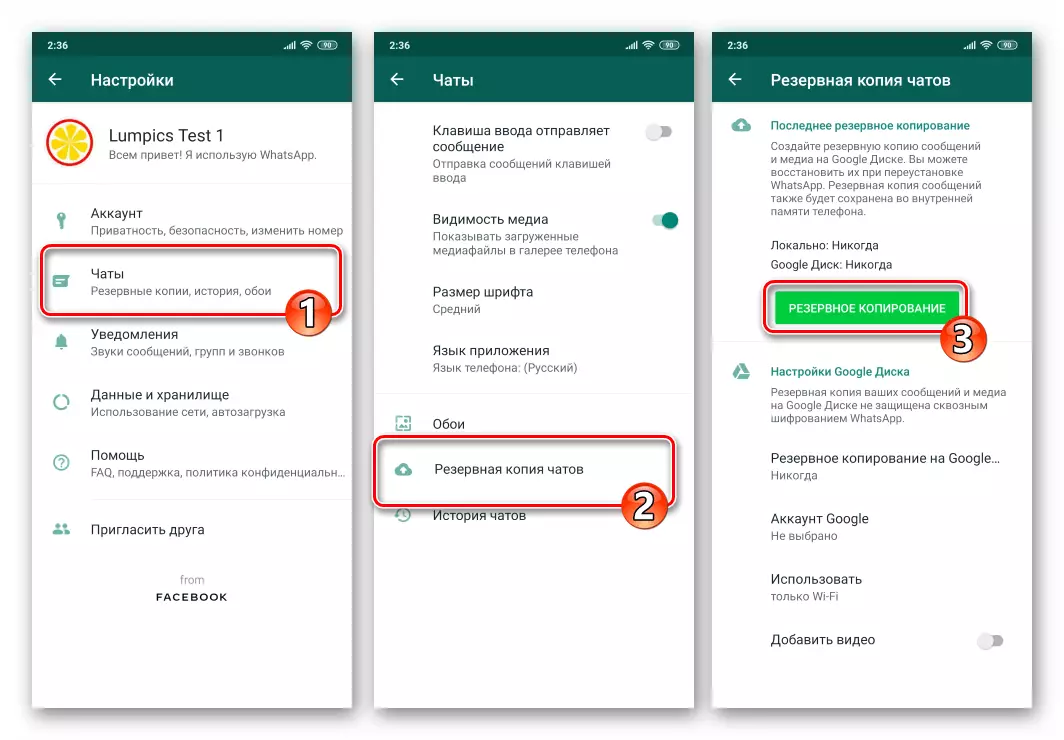
കൂടുതൽ വായിക്കുക: Android- നുള്ള വാട്ട്സ്ആപ്പിലെ ബാക്കപ്പ് ചാറ്റുകൾ
- അടുത്തതായി, "മാറ്റ നമ്പർ" പ്രവർത്തിപ്പിക്കുന്നതിന് രണ്ട് ഓപ്ഷനുകളിൽ ഒന്ന് ഉപയോഗിക്കുക:
- നിങ്ങളുടെ പ്രൊഫൈൽ വിവരങ്ങൾ കാണുന്നതിന് പോകുക, ഇനിപ്പറയുന്ന ലിങ്കിൽ വിവരിച്ചിരിക്കുന്നതുപോലെ പ്രവർത്തിക്കുക, തുടർന്ന് ലോഗിൻ നിലവിൽ നൽകിയ ഐഡന്റിഫയറിന്റെ മൂല്യം അമർത്തുക.

കൂടുതൽ വായിക്കുക: Android- നുള്ള നിങ്ങളുടെ മുറി എങ്ങനെ കാണും
- ഒന്നുകിൽ "ക്രമീകരണങ്ങൾ" തിരഞ്ഞെടുക്കുക വാറ്റ്അപ്പ് മെനുവിന്റെ സ്ക്രീനിലേക്ക് മുകളിൽ മൂന്ന് പോയിന്റുകളിൽ സ്പർശിക്കുക, തുടർന്ന് "അക്കൗണ്ട്" വിഭാഗത്തിലേക്ക് പോകുക
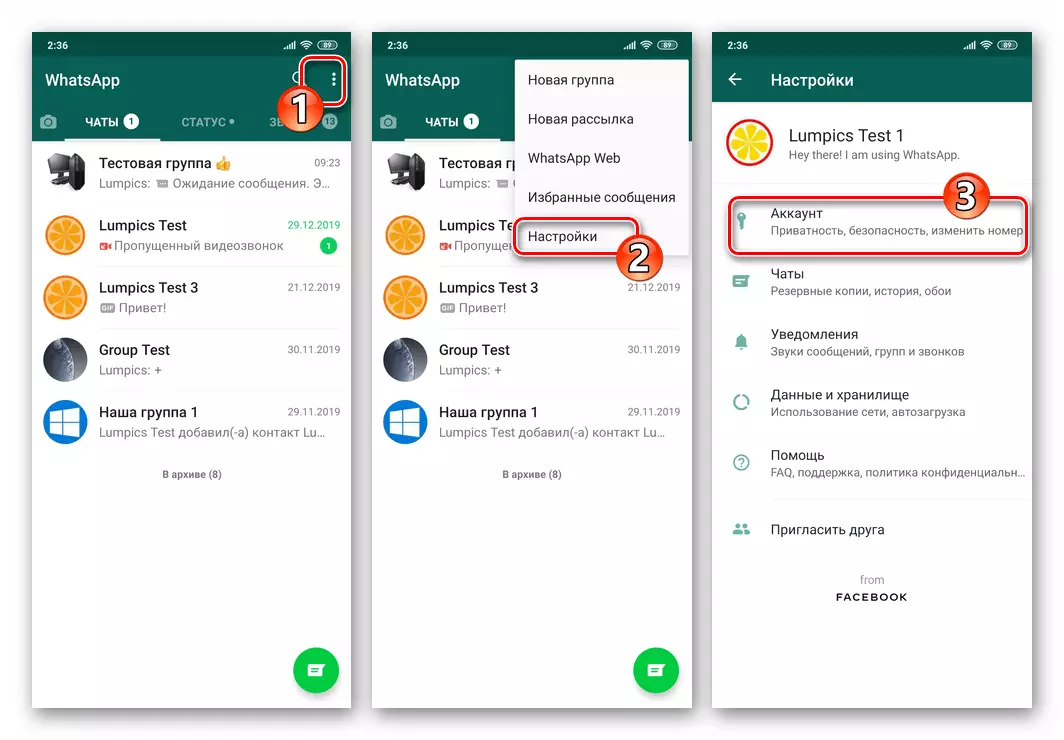
"നമ്പർ എഡിറ്റുചെയ്യുക" ക്ലിക്കുചെയ്യുക.

- നിങ്ങളുടെ പ്രൊഫൈൽ വിവരങ്ങൾ കാണുന്നതിന് പോകുക, ഇനിപ്പറയുന്ന ലിങ്കിൽ വിവരിച്ചിരിക്കുന്നതുപോലെ പ്രവർത്തിക്കുക, തുടർന്ന് ലോഗിൻ നിലവിൽ നൽകിയ ഐഡന്റിഫയറിന്റെ മൂല്യം അമർത്തുക.
- പ്രദർശിപ്പിച്ച സ്ക്രീനിൽ മെസഞ്ചറിന്റെ ഉദ്ദേശിച്ച ഉപയോഗത്തെ വിവരിക്കുന്ന സ്ക്രീനിൽ, "അടുത്തത്" ടാപ്പുചെയ്യുക.

- ഇപ്പോൾ ഉചിതമായ ഫീൽഡുകളിലേക്ക് നിങ്ങളുടെ ഐഡന്റിഫയറുകൾ നൽകുക - ആദ്യം ഇപ്പോൾ പ്രവർത്തിക്കുന്നത്, തുടർന്ന് പുതിയത്. വിവരങ്ങളുടെ വ്യവസ്ഥകൾ മെസഞ്ചറിലേക്ക് പൂർത്തിയാക്കിയ ശേഷം, അടുത്തത് ക്ലിക്കുചെയ്യുക.
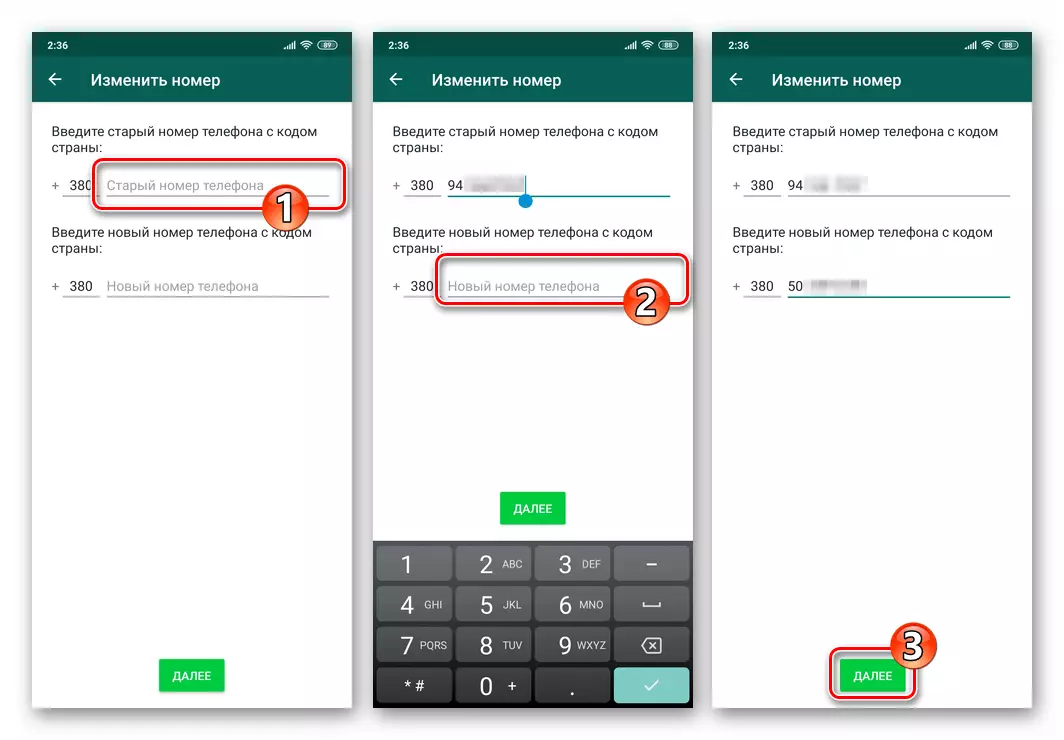
- അടുത്ത സ്ക്രീനിൽ, വിവര സിസ്റ്റം നൽകുന്ന വിവരങ്ങളുടെ കൃത്യത സ്ഥിരീകരിക്കാൻ നിങ്ങൾക്ക് അവസരമുണ്ടാകും, അതുപോലെ തന്നെ "കോൺടാക്റ്റുകൾ അറിയിക്കുക" ഓപ്ഷൻ സജീവമാക്കുക. ആവശ്യമെങ്കിൽ, നിർദ്ദിഷ്ട സ്വിച്ച് ഓപ്ഷൻ സജീവമാക്കുന്നതിന് (അല്ലെങ്കിൽ വ്യക്തികൾ "അല്ലെങ്കിൽ" കോൺഫിഗർ "സ്പർശിക്കുക), അത് വാട്ട്സ്ആപ്പിൽ നിങ്ങൾ ഓപ്പറേഷൻ അറിയിപ്പ് ലഭിക്കും.
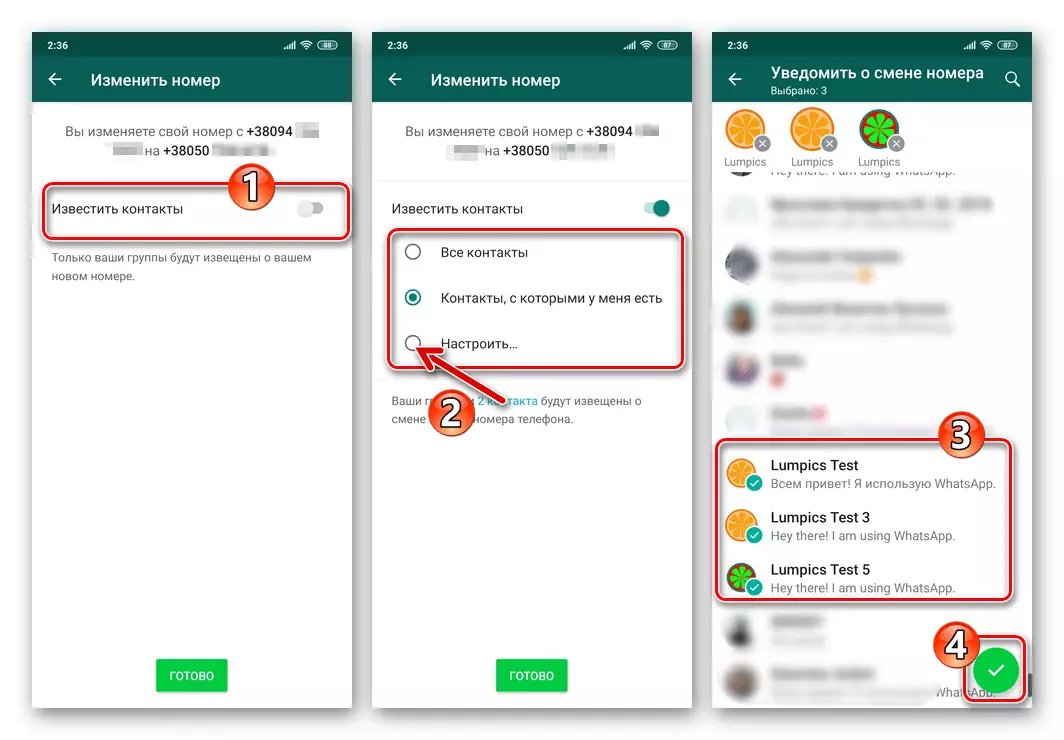
നിങ്ങളുടെ കോൺടാക്റ്റ് ഐഡി മാറ്റുന്നതിനെക്കുറിച്ച് അറിയിപ്പിന്റെ ഒരു പട്ടിക രൂപീകരിച്ച, സ്ക്രീനിന്റെ ചുവടെ പൂർത്തിയാക്കുക ക്ലിക്കുചെയ്യുക.
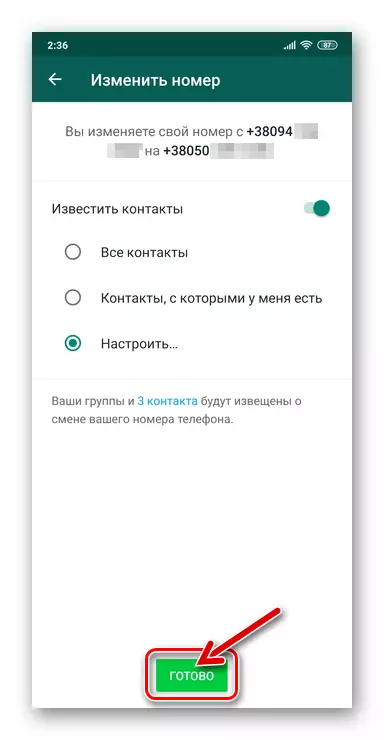
- നിങ്ങളുടെ പുതിയ നമ്പറിലേക്ക് സിസ്റ്റത്തിൽ നിന്ന് SMS വരവ് പ്രതീക്ഷിക്കുക, സന്ദേശം തുറന്ന് വാട്സ് ആപ്ലിക്കേഷൻ കാണിച്ചിരിക്കുന്ന വെർച്വൽ കീബോർഡിൽ നിന്ന് അതിൽ അടങ്ങിയിരിക്കുന്ന കോഡ് നൽകുക.
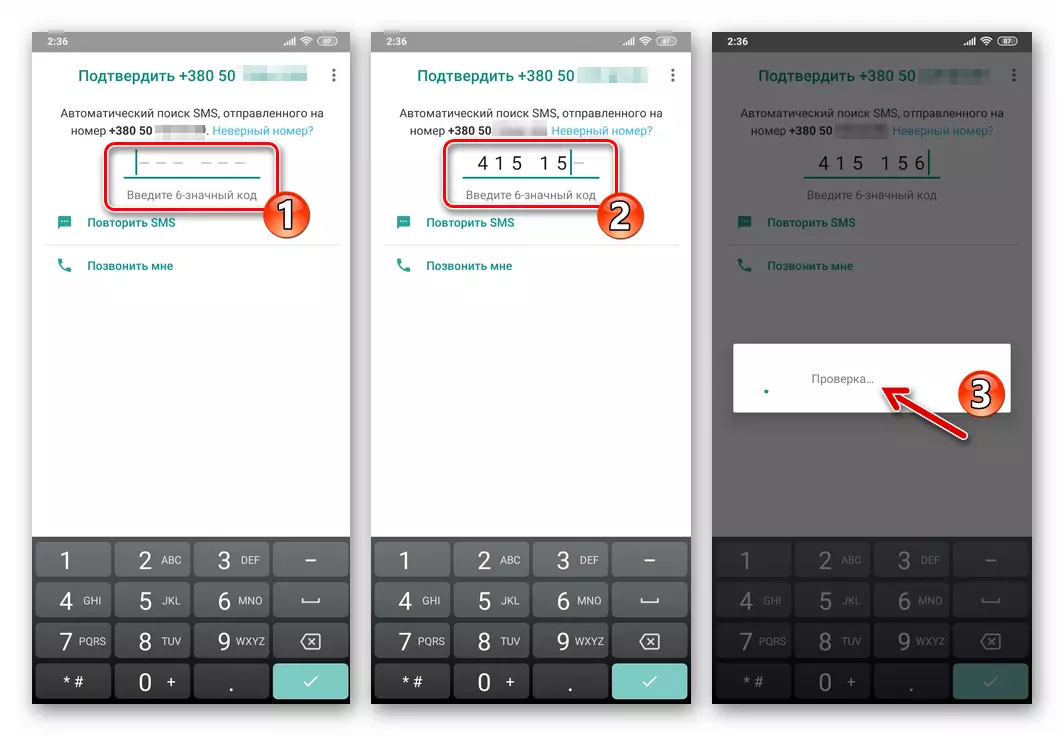
- SMS- ൽ നിന്നുള്ള അക്കങ്ങളുടെ രഹസ്യ സംയോജനം നൽകുന്ന സ്ഥിരീകരണത്തിനായി അല്പം കാത്തിരിപ്പ്, അതിനുശേഷം മെസഞ്ചർ സന്ദേശം നൽകും: "നിങ്ങൾ ..." ഉപയോഗിച്ച് ഫോൺ നമ്പർ വിജയകരമായി മാറ്റി. പ്രവർത്തന ഫലത്തെക്കുറിച്ചുള്ള ഒരു സന്ദേശം വിൻഡോയിൽ "ശരി" സ്പർശിക്കുക, തുടർന്ന് സാധാരണ മോഡിലെ വാട്ട്സ്ആപ്പുകളുടെ ഉപയോഗത്തിലേക്ക് പോകുക.
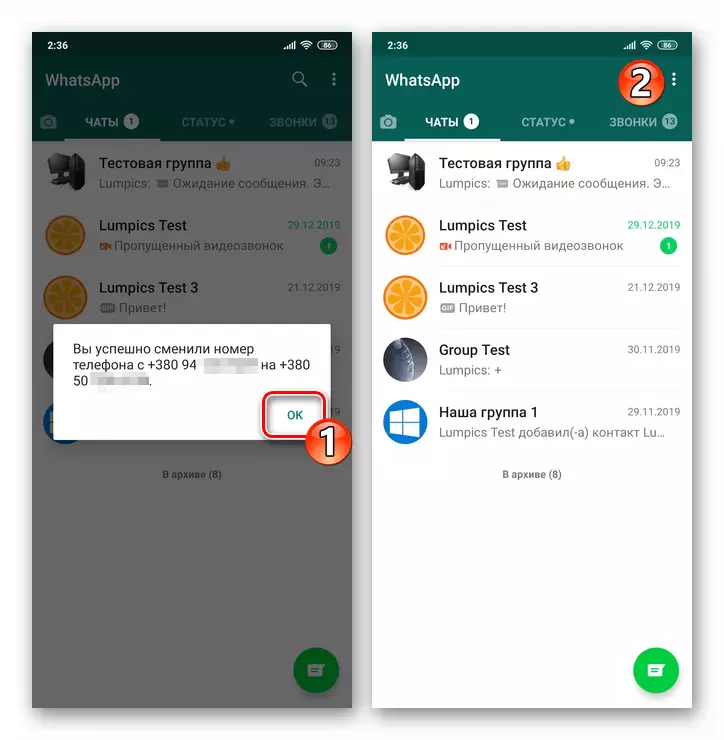
ഐഫോണിലെ വാട്ട്സ്ആപ്പിലെ നമ്പർ എങ്ങനെ മാറ്റാം
IOS- നായുള്ള വാട്ട്സ്ആപ്പ് പ്രോഗ്രാമിലൂടെ, ഇൻഫർമേഷൻ എക്സ്ചേഞ്ച് സിസ്റ്റം ഒരു ലോഗിൻ നൽകുന്ന ഒരു ലോഗിൻ, ലളിതവും മിക്ക കേസുകളിലും സുരക്ഷിതമായി അവതരിപ്പിക്കുക.
- ഐഫോണിലെ വാട്സ് പ്രോഗ്രാം തുറക്കുക.
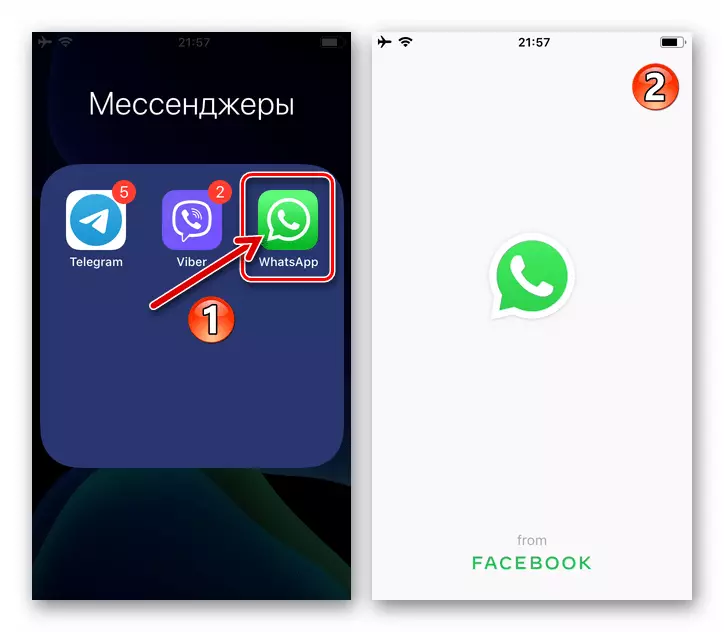
- ഇൻഫർമേഷൻ മെസഞ്ചർ ചാറ്റുകളിലെ നിലവിലെ ഐഡന്റിഫയർ ഉപയോഗിക്കുന്നതിനിടയിൽ അപ്രതീക്ഷിത പരാജയങ്ങൾക്ക് അനുസൃതമായി, ബാക്കപ്പ്.
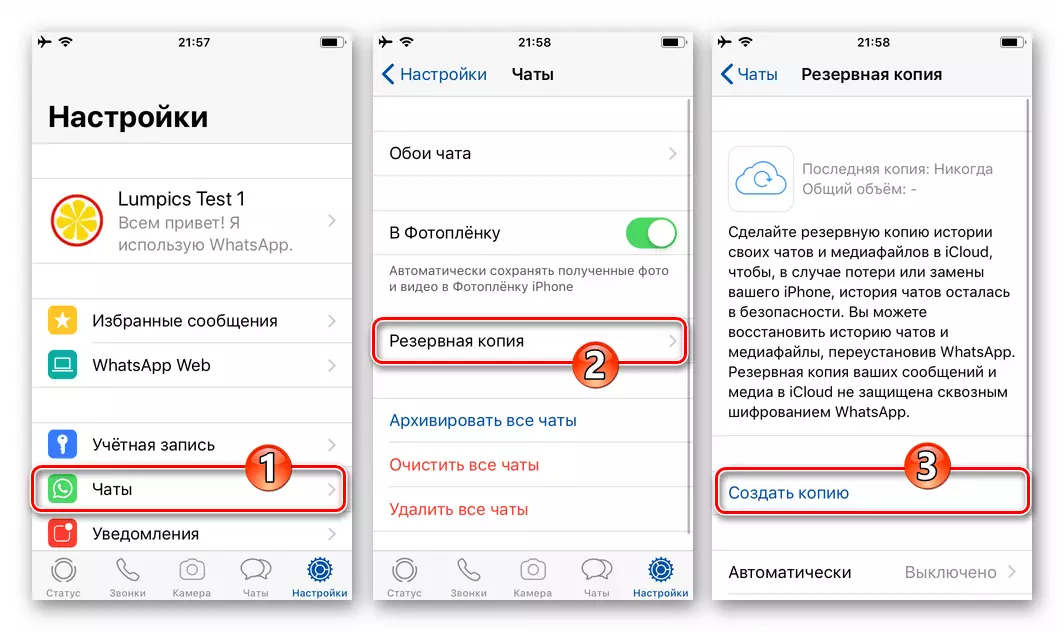
കൂടുതൽ വായിക്കുക: ഐഫോണിനായുള്ള വാട്ട്സ്ആപ്പിൽ ഡാറ്റ ബാക്കപ്പ്
- "ക്രമീകരണങ്ങൾ" വാട്ട്സ്ആപ്പ്, പ്രോഗ്രാമിന്റെ പ്രധാന സ്ക്രീനിന്റെ ചുവടെയുള്ള അങ്ങേയറ്റത്തെ ശരിയായ ഐക്കണിലേക്ക് ടാപ്പുചെയ്യുന്നു. അടുത്തതായി, "അക്കൗണ്ട്" വിഭാഗത്തിലേക്ക് പോയി "മാറ്റുക" മാറ്റ നമ്പർ "ഓപ്ഷനിൽ ക്ലിക്കുചെയ്യുക.

- പ്രകടിപ്പിച്ച സ്ക്രീനിന്റെ മുകളിൽ വലത് കോണിലുള്ള "അടുത്തത്" ക്ലിക്കുചെയ്യുക, ഫംഗ്ഷനു കീഴിൽ ഫംഗ്ഷന്റെ ഉപയോഗത്തെക്കുറിച്ചുള്ള വിവരങ്ങൾ. ഇപ്പോൾ ഐഡന്റിഫയർ ഐഡന്റിഫയർ നൽകുക, തുടർന്ന് സ്കോറിൽ ആദ്യത്തേതിന് രണ്ടാമത്തേതിന് ഒരു പുതിയ നമ്പർ നൽകുക. ഡാറ്റ പൂർത്തിയാക്കിയ ശേഷം, വലതുവശത്തുള്ള മുകളിൽ "അടുത്തത്" ടാപ്പുചെയ്യുക.
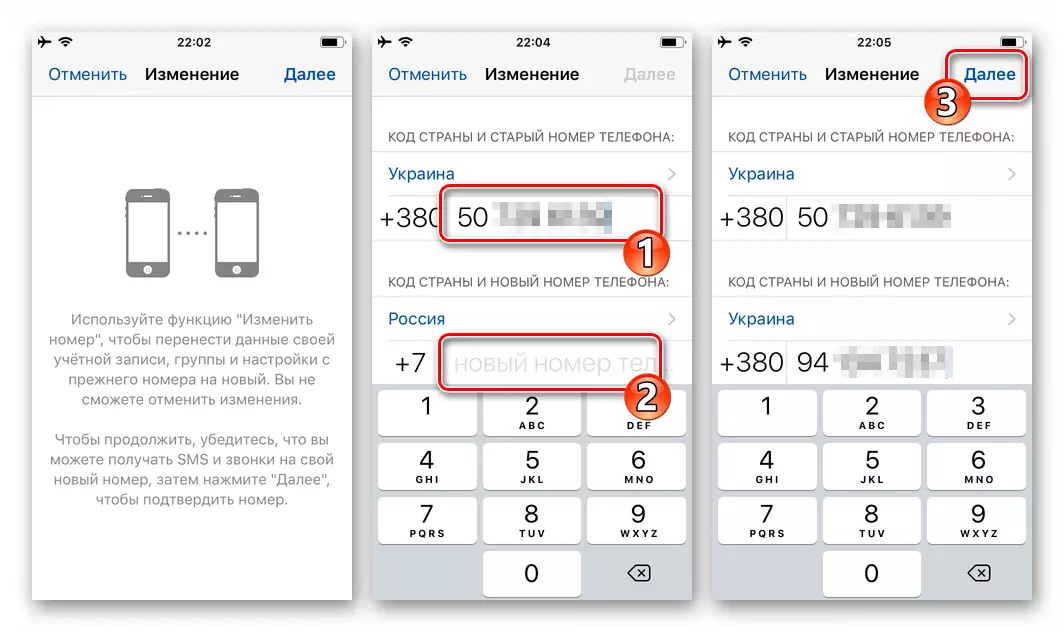
- ഇപ്പോൾ, ആവശ്യമെങ്കിൽ, "അറിയിപ്പ് കോൺടാക്റ്റ്" സ്വിച്ച് സജീവമാക്കുക - നിങ്ങളുടെ സംഭവത്തിന്റെ നോട്ടീറ്ററിൽ നിന്ന് വ്യക്തിഗത അല്ലെങ്കിൽ എല്ലാ ഉപയോക്താക്കൾക്കും വാട്ട്സ്ആപ്പ് ഐഡന്റിഫയറിലേക്ക് സ്വപ്രേരിതമായി അയയ്ക്കാനുള്ള കഴിവ് ഈ ഓപ്ഷൻ നൽകുന്നു.
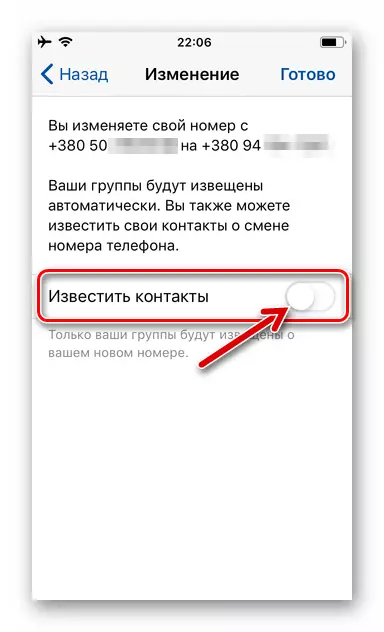
തുറക്കുന്ന പട്ടികയിൽ, നിങ്ങൾക്ക് "കോൺടാക്റ്റുകളിൽ" എല്ലാം തികച്ചും എല്ലാ എൻട്രികളും തിരഞ്ഞെടുക്കാം; ചാറ്റ് റൂമുകൾ തുറന്നിരിക്കുന്ന ആളുകൾ മാത്രം; "സജ്ജീകരിക്കുന്നതിന്" സ്പർശിക്കുമ്പോൾ വ്യക്തിഗത അറിയിപ്പ് വിലാസങ്ങൾ വ്യക്തമാക്കുക. പ്രധാനപ്പെട്ട ഇന്റർലോക്കേഴ്സ് തിരഞ്ഞെടുത്ത്, "തയ്യാറാണ്" എന്ന് ടാപ്പുചെയ്യുക.
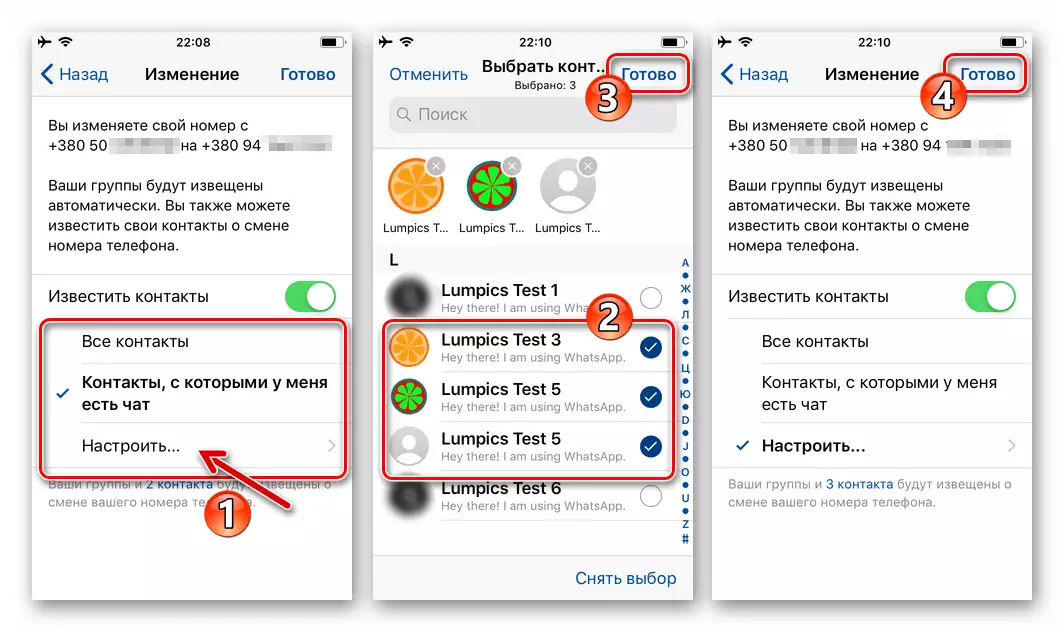
- ഈ ശുപാർശകളുടെ ഘട്ടം 4 ൽ നൽകിയ 4 ന്റെ ലോയൽറ്റി സ്ഥിരീകരിക്കുക സിസ്റ്റത്തിന്റെ ചോദ്യത്തിന് കീഴിൽ "അതെ" സ്പർശിക്കുക. അടുത്തതായി, ഒരു SMS രസീത് അടങ്ങിയിരിക്കാനായി ഒരു SMS രസീത് അടങ്ങിയിരിക്കുക എന്നത് ഒരു SMS രസപ്പെടുത്തൽ പ്രതീക്ഷിക്കുക, അത് പ്രദർശിപ്പിച്ചിരിക്കുന്ന സ്ക്രീനിൽ ഒരു വെർച്വൽ കീബോർഡ് നൽകിക്കൊണ്ട് നിങ്ങൾ ഒരു മെസഞ്ചർ നൽകണം.
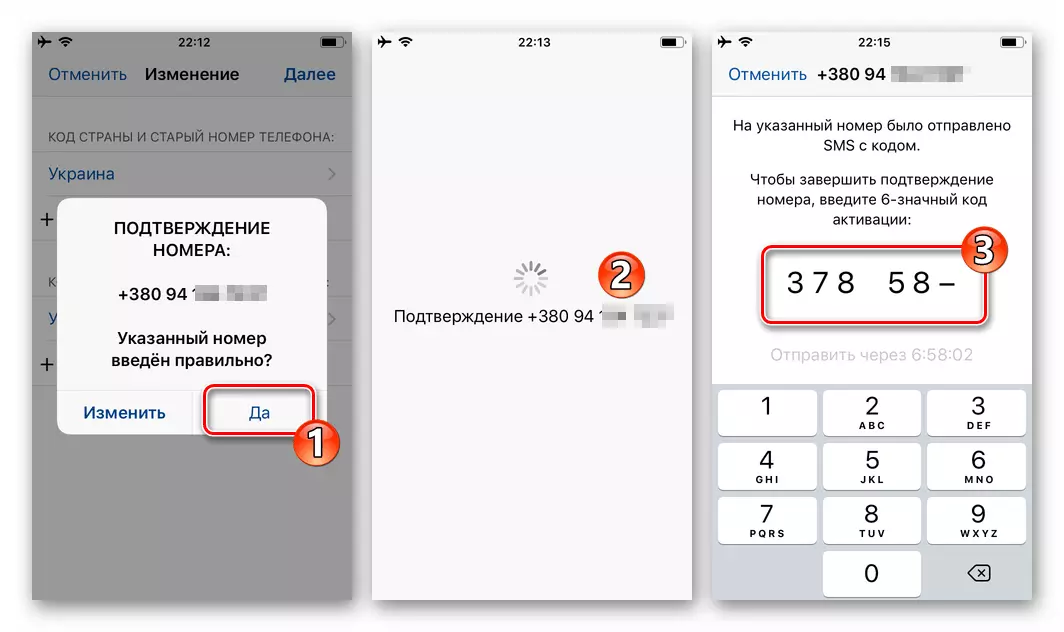
- മുമ്പത്തെ നിർദ്ദേശങ്ങൾ നടത്തിയ ശേഷം, കുറച്ച് നിമിഷങ്ങൾ കാത്തിരിക്കുക - വാട്ട്സ്ആപ്പ് കോഡിന്റെ പരിശോധന പൂർത്തിയാകുമ്പോൾ, വിവരിച്ച മുഴുവൻ വിൻഡോയുടെയും ഒരു സ്ഥിരീകരണം, അവിടെ നിങ്ങൾ "ശരി" ടാപ്പുചെയ്യേണ്ടതുണ്ട്.
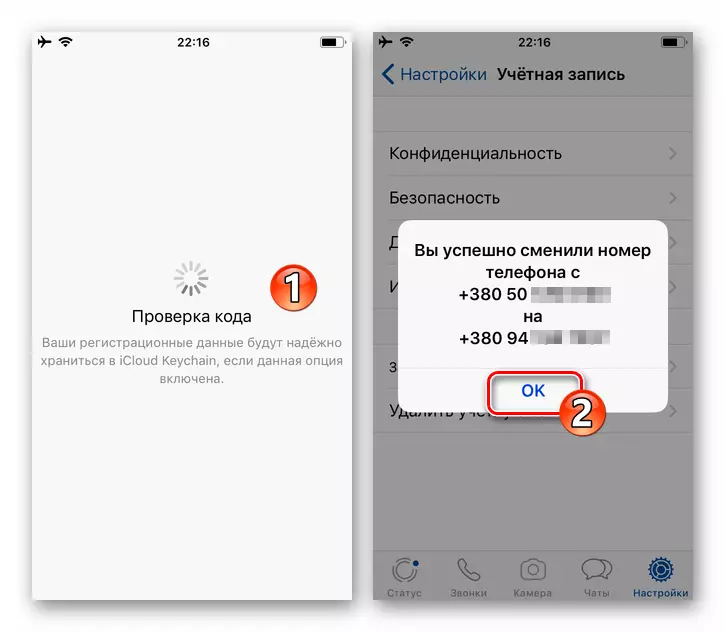
- ഐഫോൺ ഉപയോഗിച്ച് മെസഞ്ചർ വാട്സാപ്പിലെ ഐഡന്റിഫയറിന്റെ ഈ മാറ്റത്തിൽ. കൂടാതെ, ഇനിപ്പറയുന്ന റഫറൻസ് മെറ്റീരിയലിൽ വിവരിച്ചിരിക്കുന്നതുപോലെ നിങ്ങളുടെ സ്വന്തം പ്രൊഫൈലിന്റെ ഡാറ്റ ഉപയോഗിച്ച് സ്ക്രീൻ തുറക്കുന്നതിലൂടെ അതിന്റെ ഫലപ്രാപ്തി സാധ്യമാണെന്ന് ഉറപ്പാക്കുക.
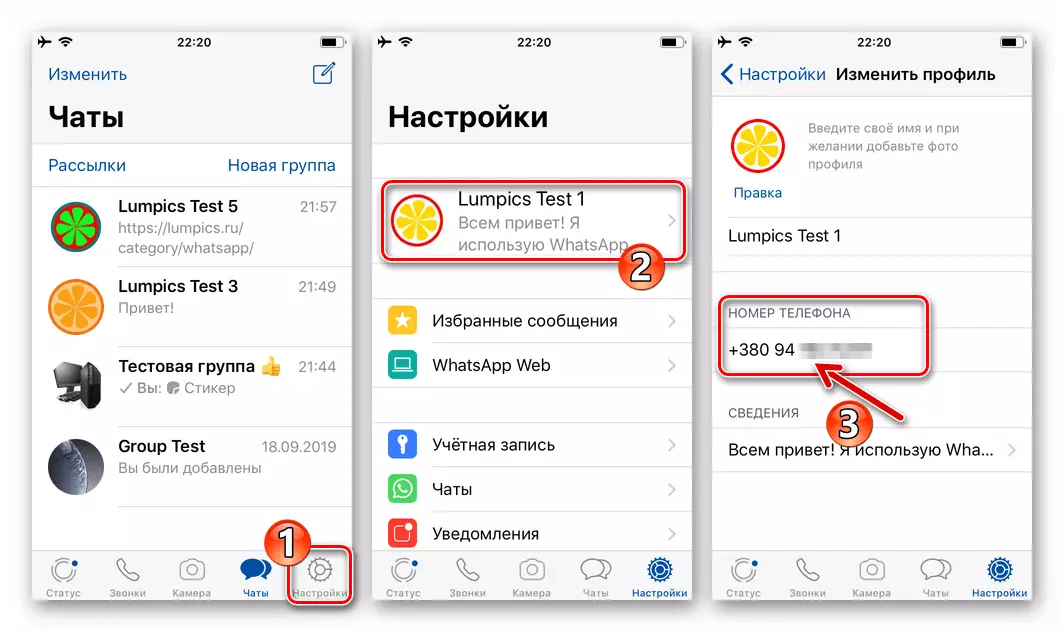
കൂടുതൽ വായിക്കുക: ഐഫോൺ ഉപയോഗിച്ച് നിങ്ങളുടെ വാട്ട്സ്ആപ്പ് നമ്പർ എങ്ങനെ കാണും
കൂടാതെ. വിൻഡോസിനായുള്ള വാട്ട്സ്ആപ്പ്
പരിഗണനയ്ക്ക് വിധേയമായി സിസ്റ്റത്തിൽ പ്രവേശിക്കാൻ ഒരു മൊബൈൽ ഉപകരണം മാത്രമല്ല, ഒരു പിസിയും കൂടാതെ, നിങ്ങൾ ഒരു ചെറിയ ശ്രദ്ധ നൽകേണ്ടതുണ്ട്. ഓപ്പറേഷന് മുമ്പ് വാട്സാപ്പിലെ ഒരു സെഷൻ തുറന്നതാണെങ്കിൽ, ഒരു പുതിയ സെഷൻ നമ്പറിലേക്കുള്ള പരിവർത്തന സമയത്ത് വിൻഡോസിനായുള്ള ക്ലയന്റ് നിർജ്ജീവമാക്കി. കമ്പ്യൂട്ടറിലെ മെസഞ്ചറിന്റെ "ക്ലോൺ" എന്ന ഉപയോഗം പുനരാരംഭിക്കുന്നതിന്, ഇത് വീണ്ടും ലോഗിൻ ചെയ്യേണ്ടത് ആവശ്യമാണ് - ഒരു സ്മാർട്ട്ഫോൺ ഉപയോഗിച്ച് അപ്ലിക്കേഷൻ കാണിച്ചിരിക്കുന്ന കോഡ് സ്കാൻ ചെയ്യുക.
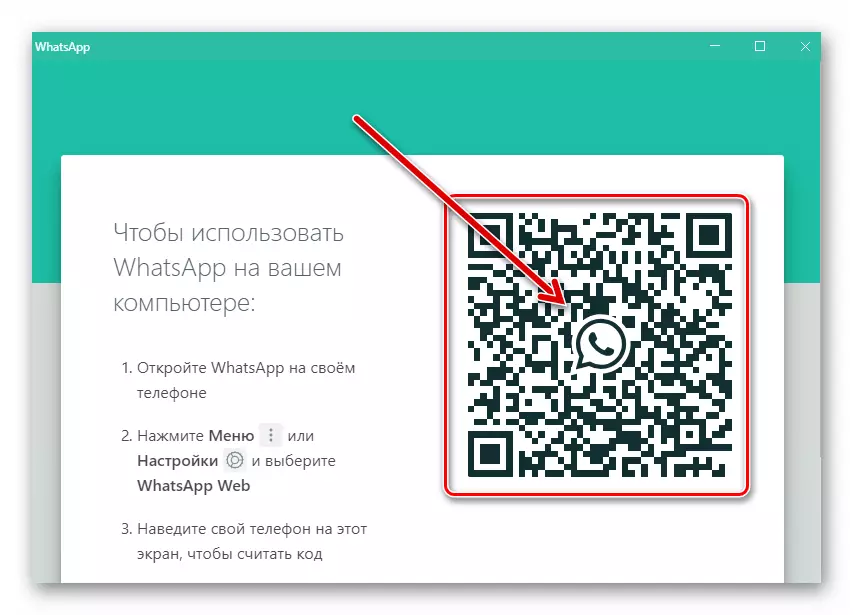
കൂടുതൽ വായിക്കുക: വാട്ട്സ്ആപ്പ് മെസഞ്ചറിന്റെ ഡെസ്ക്ടോപ്പ് അല്ലെങ്കിൽ വെബ് പതിപ്പ് സജീവമാക്കുന്നതിന് QR കോഡ് സ്കാൻ ചെയ്യുക
തീരുമാനം
വാട്ട്സ്ആപ്പിലെ ഒരു പുതിയ നമ്പറിലേക്ക് പോകേണ്ടതിന്റെ ആവശ്യകതയെക്കുറിച്ച് സ്വാതന്ത്ര്യത്തോടെ, മെസഞ്ചറിൽ നൽകിയിരിക്കുന്ന പ്രത്യേക ഫംഗ്ഷനു കാരണം, മുഴുവൻ പ്രവർത്തനവും വളരെ വേഗത്തിലും രണ്ടും Android സ്മാർട്ട്ഫോണിനോടും ഐഫോണിനോടും കൂടിയാണ്.
- മനോഹരമായ "ഗ്രീൻ റോബോട്ട്" ഉപകരണത്തിൽ വാട്സ് ആപ്ലിക്കേഷൻ തുറക്കുക.
